日本HP『HP Spectre 13-af000』2017年11月モデルの実機レビュー 前編です。
『HP Spectre 13』は、最新の第8世代インテル Core プロセッサーの搭載によりパフォーマンスがアップ、顔認証が可能な IRカメラの搭載やタッチ対応ディスプレイの搭載など、性能が進化しています。
デザイン面でも、ボディカラーにセラミックホワイトのカラーを採用し、高級感にくわえオシャレ感もアップしています。
前編では、外観デザインや、スペック、ディスプレイ、キーボードなどのレビューを行います。
なお、後編では、『HP Spectre 13』の性能レビューを実施しています。

|
(後編) ベンチマーク BANG & OLUFSEN サウンド Windows の起動・シャットダウン時間計測(動画に収録) 搭載ソフトウェア 付属品 まとめ |
レビュー内容については 2018年1月10日時点のものになります。
<参考>
『HP Spectre 13-af000』2017年11月モデルには、スペック内容により、「スタンダードモデル(13-af018TU)」と「パフォーマンスモデル(13-af019TU)」、2つのモデルがラインナップしています。
■スタンダードモデル
Windows 10 Home (64bit)
インテル Core i5-8250U プロセッサー
8GBメモリ
256GB SSD (PCIe / NVMe M.2)
■パフォーマンスモデル
Windows 10 Home (64bit)
インテル Core i7-8550U プロセッサー
16GBメモリ
512GB SSD (PCIe / NVMe M.2)
本体カラーはセラミックホワイト。
今回レビューを行うのは、「スタンダードモデル」です。
【広告】【提供:株式会社日本HP】
当サイトでは日本HP公式オンラインストア「HP Directplus」で使える最大7%オフ特別クーポンを提供中です。
外観について
『HP Spectre 13』のボディカラーはセラミックホワイト。陶磁器を連想させるような色味にくわえ、マットなゴールドのラインがアクセントとなって、落ち着いたなかに高級感とオシャレ感のあるデザインです。



天面を見てみます。


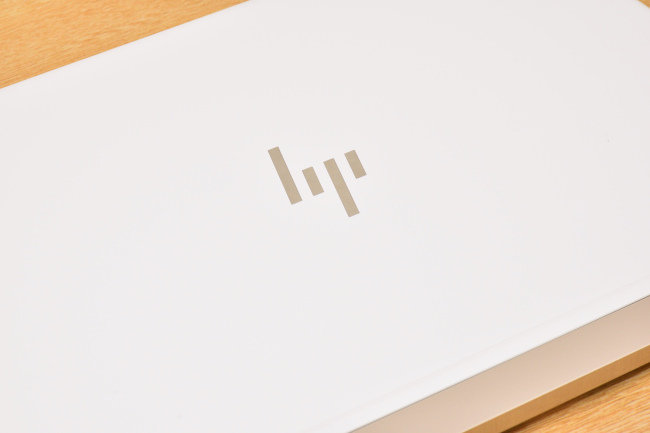
天面の手触り感はサラサラとしており、磁器製品に触れているように、手にシットリとなじむような感触です。
天面は「アニオン電着塗装(AED)」という新技術で仕上げられており、塗装面がより滑らかに、指紋が付きにくく、そして通常の塗装にくらべ引っかきキズにも2.5倍強いとか。
実際、指紋の跡や皮脂などの汚れも付きにくいので、ホワイトならではの清潔感を保つことができます。
ゴールドのラインの背面側は「SPECTRE」のロゴがプリントされています。


底面部をみてみます。
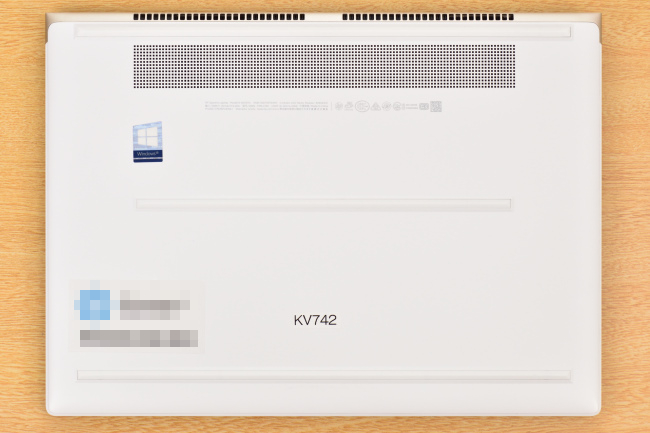

底面部は「ユニボディ」といわれる一つのユニットで構成されています。
ユニボディ構造にくわえ、素材にはカーボンファイバーを採用されており、剛性にも優れている印象です。
持ち歩きの多いモバイルノートだけに、剛性に優れているのは大きなアドバンテージです。
底面部のゴム足は前後と中央に平行して実装されています。本体の安定性は良好です。


矢印の指しているのがゴム足
このゴム足は、効率的なエアフローの役割も果たしています。
『HP Spectre 13』のエアフローは、底面の吸気口から吸入された空気が本体内部を冷却し、背面側の排気口から排気される構造です。
背面側 排気口のそばにあるゴム足が排気口からの熱を遮断、排気された暖かい空気が底面の吸気口から吸入されないようにすることで、、効率的なエアフローを実現しています。

本体内部の熱を効果的に排熱することで冷却効率が最大化され、パソコンのパフォーマンスを保つことができます。
実際、負荷のかかる処理中でも、キーボードより奥側は多少熱くなるもののキーやパームレストはヒンヤリとしたままで、ファンの回転音もサーッという音がかすかに聞こえる程度でした。
ちなみに、バッテリーは本体内蔵のため取り外し不可です。
次に、ヒンジをみてみます。



ヒンジは、『HP Spectre 13』の特徴の一つでもある「リングヒンジ」が採用されています。
「リングヒンジ」は、ディスプレイを閉じたときにヒンジも本体に収納されるされる構造で、見た目にもスッキリとした印象です。
前後左右の側面からみてみます。

前面側

背面側

左側面

右側面
次に、インターフェース等を見てみます。
インターフェースは背面側に「USB Type-C 3.1」「USB Type-C 3.1 Thunderbolt 3」「ヘッドフォン出力 / マイク入力コンボポート」が実装されています。

USBポートは Type-C のみですが、USB Type-C to USB A変換アダプターが同梱されています。

多くの USB 機器を接続する際に活用できますが、USBポートの実装位置が背面側なだけに扱いにくさを感じるかもしれません。

電源ボタンは、キーボード面の左奥側にあります。LED 内蔵です。(電源ボタンの形状に合わせた細長い LED です)

スピーカーはキーボードの奥に搭載されています。

Webカメラとマイクです。
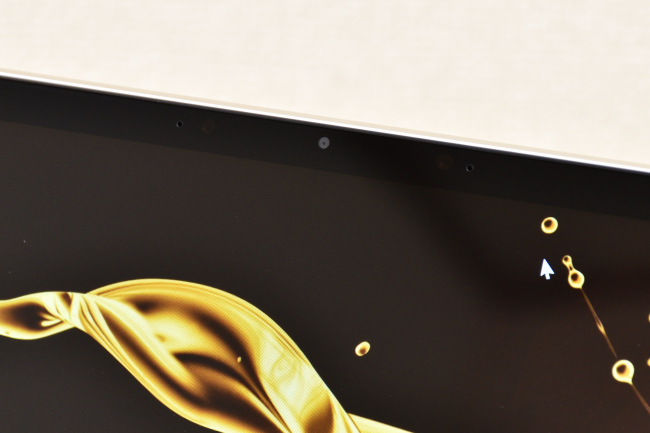
IRカメラ(赤外線カメラ)も搭載しており、Windows Hello と連携させた顔認証機能も使えます。

わずらわしいパスワード入力をしなくても Windows に かんたんにサインインできます。
次に、本体を閉じたときの高さを実測してみます。

ゴム足を含めた高さは 約 13 ~ 13.5 mm。とても薄いです。
本体の大きさのイメージです。本体の上には A4コピー用紙と B5版ノートを 載せています。
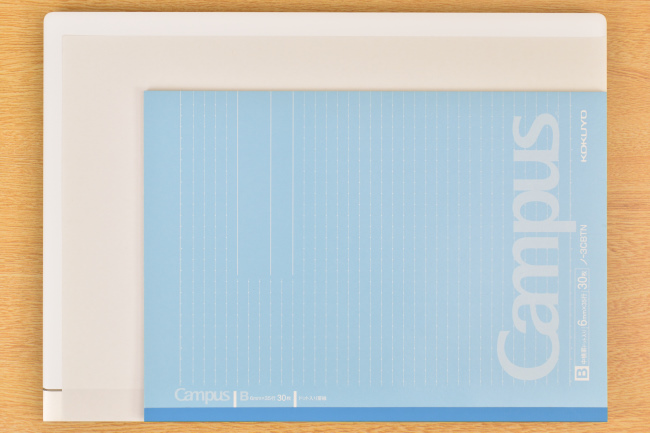
次に、本体や電源アダプターなどの重さを計測してみます。
本体の重さは 1,116g。

外出するときの持ち歩きもラクにできる軽さです。
なお、電源アダプター、電源コード、ダックヘッド(コンセント直付け用)、USB Type-C to USB A変換アダプターの重さは、それぞれ 239g、118g、17g、13g です。

電源アダプターは、電源コードでのコンセント接続のほか、ダックヘッド(コンセント直付け用)でコンセントに直付けすることもできます。


電源アダプターの最大消費電力は 65W(15V – 4.33A, 20V – 3.25A)です。

省電力タイプなので大きさは手のひらサイズです。

スペックについて
レビューに使用した『HP Spectre 13』スタンダードモデルの公開スペックです。
| OS | Windows 10 Pro (64bit) |
| CPU | 第8世代 インテル Core i5-8250U プロセッサー |
| メモリ | 8GB オンボード (2133MHz,LPDDR3 SDRAM) |
| ストレージ | 256GB SSD (PCIe NVMe M.2) |
| 光学ドライブ | なし |
| ディスプレイ | 13.3インチワイド・フルHDブライトビュー・IPSタッチディスプレイ (1920×1080/最大1677万色 / 300nit / 166ppi) ※ nit は輝度(画面の明るさ)を表す単位 ※ ppi は画像のキメ細かさ(精細度)を表す単位 |
| グラフィックス | インテル UHD グラフィックス 620 (CPU に内蔵) |
| ワイヤレス | IEEE802.11a/b/g/n/ac、Bluetooth 4.2 |
| Webカメラ | HP Wide Vision フルHD Webcam (約92万画素) / IRカメラ、内蔵デュアルマイク |
CPUやメモリなど、ハードウェアの詳細な情報をキャプチャーした結果は次のようになります。

CPU
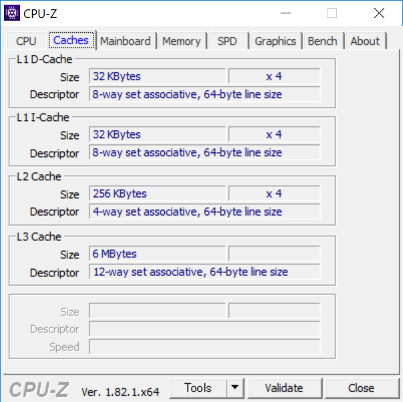
キャッシュ
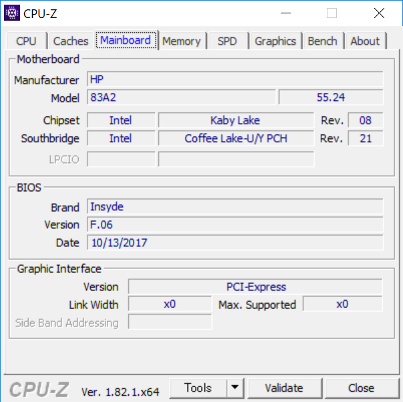
メインボード
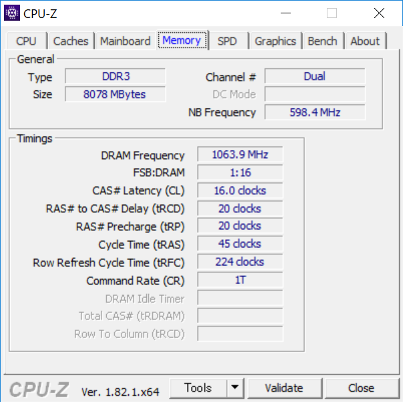
メモリ
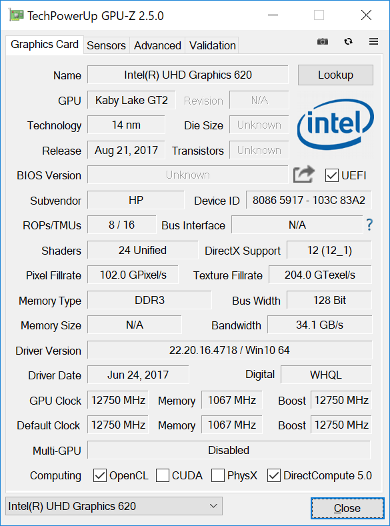
グラフィックス(CPU内蔵)
搭載されている第8世代インテル Core i5-8250U プロセッサーは、省電力タイプの「Uプロセッサ」ながら、4コア(クアッドコア)/8スレッド処理が可能なプロセッサーです。
前世代(第7世代)の省電力タイプのプロセッサーでは 2コア(デュアルコア)だったものが 2倍にアップ。性能レベルが単純に2倍にアップするわけではありませんが、インテルによると第7世代にくらべ 40%パフォーマンスがアップするそうです。

ストレージには NVMe対応の SSD を搭載しています。
NVMe は、高速ストレージ SSD の読み書きの速さを活かしてくれる、より高速なデータ転送が可能なインタフェースです。
SATA接続の SSD よりも 高速なデータアクセスが可能なので、Windows や アプリもさらに高速に起動できます。

ディスプレイ
『HP Spectre 13』のディスプレイは 13.3インチワイド・フルHDブライトビュー・IPSタッチディスプレイです。
描画される映像も高精細かつ鮮明、キレイです。



左右のベゼル(ディスプレイのフレーム枠)は狭額縁で、その幅は鉛筆の太さよりも狭いです。


ディスプレイの映り込み具合を見てみます。



映像がキレイな反面、描画される映像のカラーや使う場所によっては照明などの映り込みが気になるかもしれません。
次に、視野角を確認してみます。

正面

右側 ディスプレイ面から45度の角度

右側 ディスプレイ面から30度の角度

上側 ディスプレイ面から45度の角度

上側 ディスプレイ面から30度の角度
水平方向、垂直方向ともに視野角は広く、斜めから見る映像も鮮明でキレイです。
次が、ディスプレイを開くことができる最大角度。

次は、ディスプレイに表示される文字の大きさを確認してみます。
下の画像は、Microsoft Edge に HP Spectre 13 の公式ページを表示したものです。
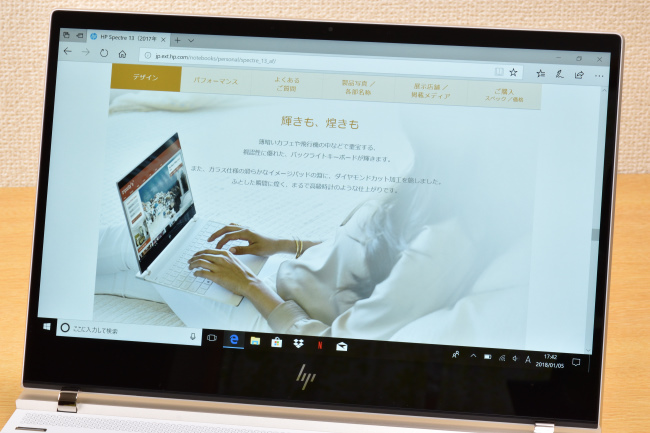
Microsoft Edge の拡大設定ではデフォルト値が 150% となっており、筆者のように小さい文字が苦手でもラクに見ることができる大きさです。
なお、Windows 設定のディスプレイに表示するテキストスケーリングの推奨値も 150% です。(基本的には Windows 設定のテキストスケーリングは Microsoft Edge の拡大設定に反映されます。)

キーボード&タッチパッド
『HP Spectre 13』のキーボードのレイアウトです。



パームレストの質感は、天面と同じようにサラサラとしており、磁器製品に触れているように、手にシットリとなじむような感触です。指紋や皮脂の跡も目立ちません。

キートップの形状は指先に合わせて少し湾曲しています。指先のフィット感も良好です。

キーストロークは浅くなく、打鍵感もシッカリとしています。

キーピッチ(キートップの中心から隣りのキートップの中心までの距離)は およそ19mm。デスクトップ PC のキーボードと同等のフルサイズです。

なお、キーピッチの測定は、便宜的にキートップの左端を基準にして測定しています。
キーボードに両手を置いたときのイメージです。

キーボードは視認性も良好、シッカリとした打鍵感でタイピングしやすい印象です。
ゆとりのあるキーピッチはタイピングしやすく好感が持てます。
キーボードにはバックライトが搭載されています。[F5]キー押下によりバックライトのオン/オフの切り替えが可能です。

キーボードバックライト消灯時

キーボードバックライト点灯時
キーボードのバックライトは地味な機能ですが、上記画像のように薄暗いところでタイピングするときにはとても重宝します。モバイルノートなだけに薄暗い場所でのタイピングシーンも意外とあるかもしれません。
ファンクションキーについては、初期設定ではディスプレイの明るさ調整やボリュームコントロールなどのマルチメディア系の制御となっています。
カタカナや英字に変換する標準的なファンクションキーとして動作させるためには、キーボード左下の[fn]キーを押しながら、該当するファンクションキーを押す必要があります。
ひらがな入力モードで、カタカナや英字に変換するときには、やりにくさを感じますが、BIOS設定を変更すればファンクションキーの標準的な動作に変更することもできます。
HP カスタマーサポートでファンクションキー動作の変更手順が掲載されています。
|
<参考> HP カスタマーサポート Notebook PC シリーズ – 単独で f1~f12 を押した場合、ファンクションキーが機能しない https://support.hp.com/jp-ja/document/c02498652 |
次がタッチパッド。
タッチパッドはクリックボタンが一体化したタイプで、タッチパッドの大きさも狭さを感じさせないちょうど良いサイズです。

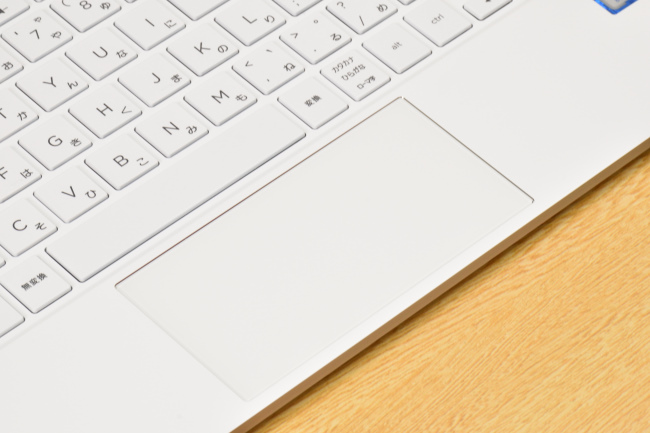
タッチパッドの淵にはダイヤモンドカットが施されており、照明などが当たる角度によりキラリと光ります。

タッチパッドは手触り感も良好、なめらかなスベリで指2本あるいは3本を使ってのジェスチャー操作もスムーズです。全体的に扱いやすい印象です。
なお、コントロールパネルにある「Synaptics ClickPad」を使えば、タッチパッドでのジェスチャー操作や右クリックボタンの領域など、お好みの調整ができて便利です。
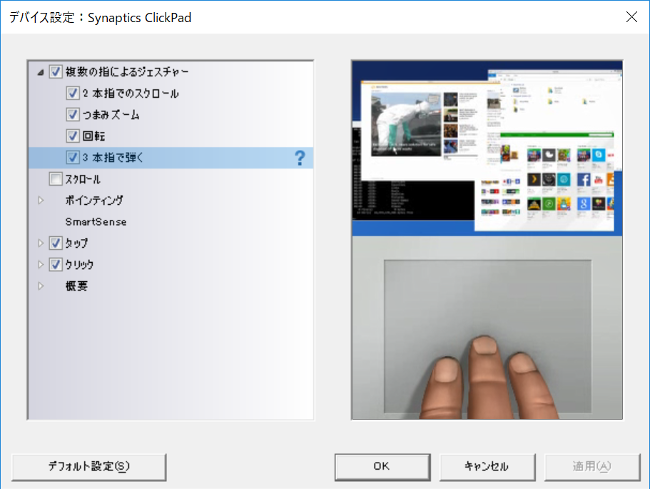
Synaptics ClickPad
専用ケース
『HP Spectre 13』には、専用ケースが標準で同梱されてきます。

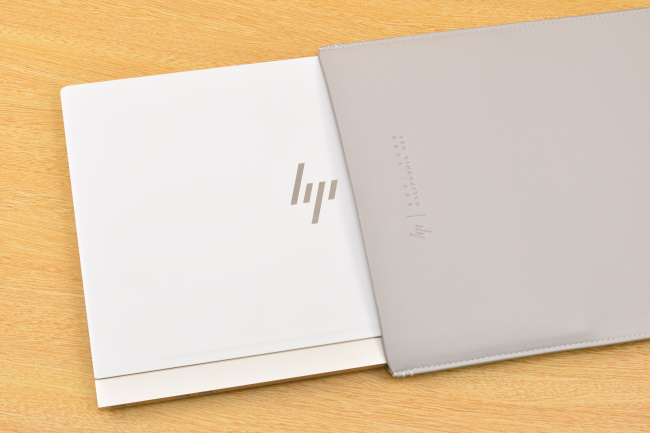
専用ケースの素材は、おそらく「PUレザー(本皮に似せて作った人工レザー)」だと思います。
ケース内部はマイクロファイバー調の生地で柔らかい質感です。素材も厚手なので、本体をキズや汚れからシッカリとガードしてくれそうです。

専用ケースの質量は 131g、とても軽量です。

ただ、専用ケースは『HP Spectre 13』本体にジャストフィットしたサイズなので、収納するときや取り出すときも少しキツキツです。
とはいえ、本体を専用ケースに収納した状態でも厚ぼったくならず、バッグなどにラクに入れられるメリットもあります。

レビュー前編は以上です。
後編では、『HP Spectre 13』の機能・性能についてレビューしています。
|
日本HP直販「HP Directplus」公式サイト ⇒ 『HP Spectre 13』2017年11月モデル 製品ページ |



